windows11右键显示更多选项怎么打开 windows11右键显示更多选项打开教程
更新日期:2022-08-05 17:11:58
来源:互联网
我们将电脑更新为windows11系统后,右键是没有显示更多选项的,那么要怎么操作才能打开右键的显示更多选项呢,可以通过修改注册表,打开电脑的注册表编辑器,新建一个项目然后双击默认条目保存就好了,这样就能打开windows11系统中右键的显示更多选项。
windows11右键显示更多选项打开教程
1、通过修改注册表,将windows11的右键菜单改为老样式,老样式的右键就有显示更多选项
2、运行“regedit”,开启注册表编辑器,定位到“HKEY_CURRENT_USER\SOFTWARE\CLASSES\CLSID”

3、右键点击“CLSID”键值,新建一个名为{86ca1aa0-34aa-4e8b-a509-50c905bae2a2}的项
4、右键点击新创建的项,新建一个名为InprocServer32的项,按下回车键保存
5、选择新创建的项,双击右侧窗格中的默认条目,什么内容都不需要输入,按下回车键
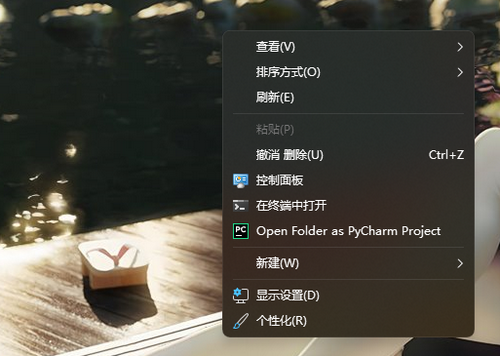
6、保存注册表后,重启explorer.exe,即可看到右键菜单恢复成旧样式,也就能让右键显示更多选项哦
7、如果想要恢复成为Win11的设计,那么删掉InprocServer32的项就可以
常见问题
- 知乎小说免费阅读网站入口在哪 知乎小说免费阅读网站入口分享365438次
- 知乎搬运工网站最新入口在哪 知乎盐选文章搬运工网站入口分享218666次
- 知乎盐选小说免费网站推荐 知乎盐选免费阅读网站入口分享177209次
- 原神10个纠缠之缘兑换码永久有效 原神10个纠缠之缘兑换码2024最新分享96861次
- 羊了个羊在线玩入口 游戏羊了个羊链接在线玩入口70746次
- 在浙学网页版官网网址 在浙学官方网站入口66419次
- 王者荣耀成年账号退款教程是什么?王者荣耀成年账号可以退款吗?64796次
- 地铁跑酷兑换码2024永久有效 地铁跑酷兑换码最新202458573次
- paperpass免费查重入口58502次
- 蛋仔派对秒玩网址入口 蛋仔派对秒玩网址入口分享57697次

